目次
iOS 11で、AppleはJPEG画像フォーマットをHEIC画像フォーマットに置き換えた。Appleのネイティブサポートにもかかわらず、MPEGのHEICフォーマットは、JPGフォーマットと広く互換性がありません。WindowsとAndroidのユーザーでさえ、HEIC写真にアクセスする際に互換性の問題があります。
HEIC写真を他のフォーマットに変換することをお勧めしますが、サードパーティのアプリケーションを持ちたくない場合は、最高のオンラインHEICコンバータを使用してオンラインでHEICを変換することができます。さっそく行ってみましょう!

Part 1: トップ7 HEICオンラインコンバータ
多くのツールをテストし、最終的にトップ7のHEICオンラインコンバータを丸め込んだ。あなたに合ったものを選んでください:
1.Apowersoft HEICコンバータ
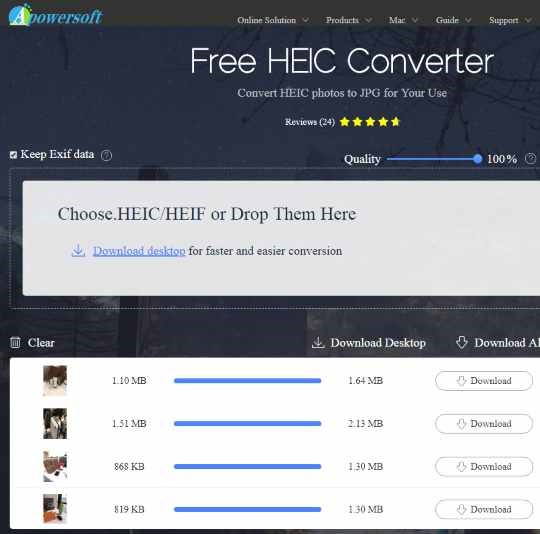
Apowersoftは、HEIC写真をJPEG画像に変換するための無料のオンラインHEICコンバータを提供しています。HEICファイルをそのインターフェイスにドラッグ&ドロップし、シングルクリックで変換を開始することができます。一度に30枚の写真をアップロードして変換することができます。
プロス
- 完全無料です
- 一括変換に対応
コンサ
- オンラインでHEICをJPGに変換できるのみ
対応フォーマットHEIC、JPG
2.JPEGmini
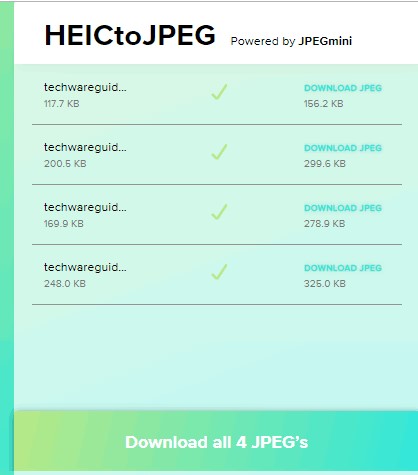
私たちのリストの次のHEIC JPGコンバータは、JPEGminiによって供給され、HEIC JPG変換のための最も受け入れやすいオプションの一つです。それはHEICをJPGに変換するための簡単なプロセスを持っています。プラスボタンをクリックしてHEICファイルをアップロードし、変換が開始されます。しかし、あなたは一度に5つのファイルをアップロードすることができます。
プロス
- 使いやすいインターフェース
- 迅速な変換処理
コンサ
- 迷惑な広告
- 一度に5枚だけ変換する
対応フォーマットHEIC、JPG
MobileTrans – HEICコンバータ
品質を損なうことなく、HEICファイルをJPGに高速変換する
safe & secure
3.フリーコンバート
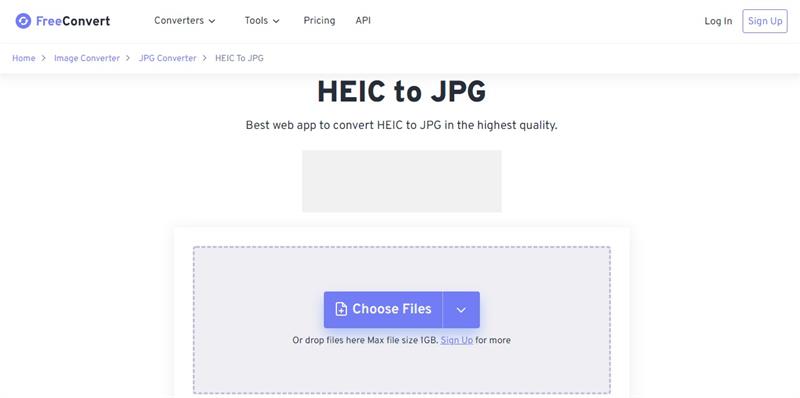
FreeConvertは様々な画像変換ソフトを提供しています。HEIC画像を10種類のフォーマットに変換するだけでなく、多様な画像をJPGフォーマットに変換することができます。また、1GBのHEIC写真を一度に変換するだけでなく、リサイズ、圧縮、メタデータを残すかどうかのプリセットが可能です。
プロス
- 出力カスタマイズ
- EXIFメタデータを保持
コンサ
- ページ内に広告が多すぎる
サポートされているフォーマットSVG、PS、PDF、TIFF、BMP、GIF、ODD、PNG、PSD、WebP
4.オンラインコンバータードットコム
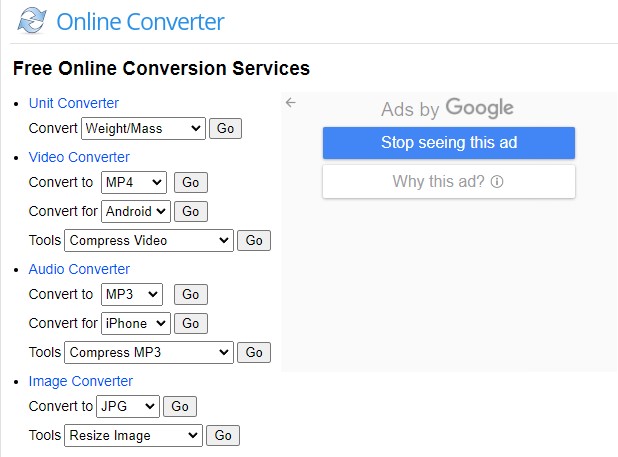
OnlineConverter.comは、様々なファイルフォーマットや測定単位に対応した無料のオンライン変換サービスも提供しています。このオンラインツールを使って、HEIC写真を変換し、基本的なリサイズ編集を行うことができます。しかし、このHEICコンバータは、ここに挙げた他のツールのように使いやすいものではありません。
プロス
- 使用料無料
- 複数のフォーマットに対応
コンサ
- 一括変換はできません
対応フォーマットJPG、BMP、GIF、HEIC、PDF、TIFF。
5.コンバート
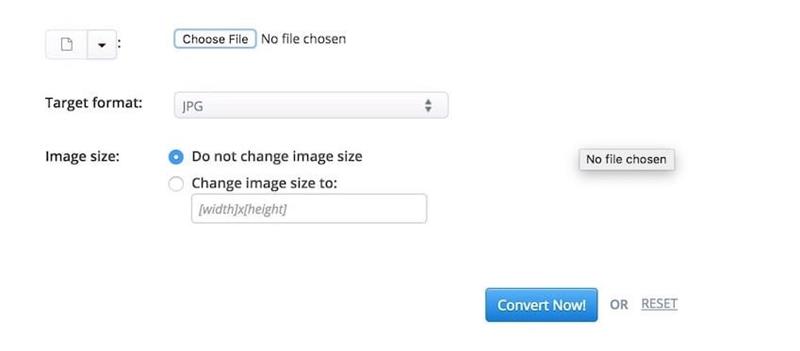
Aconvertはもう一つのオンラインHEICコンバータです。その最大の特徴は、クラウドサービス上に保存されている写真を変換できることです。PCやクラウドサービスから写真をアップロードし、変換したいファイル形式を選んで待ち、PCにダウンロードする。利用は無料ですが、ホームページ上に広告が表示される場合があります。また、クラウドサービスに保存されている写真は、1枚ずつ変換する必要があります。
プロス
- 完全無料です
- 複数フォーマット対応
コンサ
- 一括変換ができない
対応フォーマットJPG、PNG、TIFF、GIF、HEIC、BMP、PS、PSD、WEBP、TGA、DDS、EXR、J2K、PNM、SVG、など。
6. iMobie HEICコンバータ
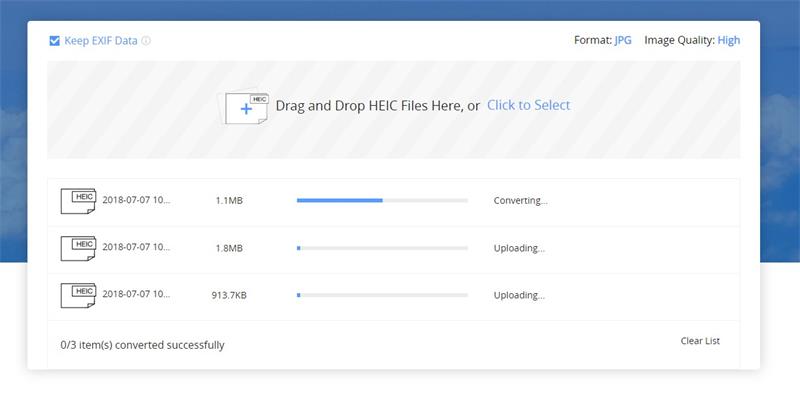
iMobie HEIC Converterは、HEICファイルをJPGまたはPNGフォーマットに変換するための便利なオンラインツールです。また、複数のHEICファイルを同時にJPEGに変換することができます。さらに、EXIFデータを保持し、画質を調整することが可能になります!
プロス
- 一括変換
- 使いやすさを追求した
- EXIFデータを保持する
コンサ
- 複数のファイルを変換する場合、動作が遅くなることがあります
対応フォーマットJPG、JPEG、PNG
7.HEIC to JPEG Free オンラインコンバータ
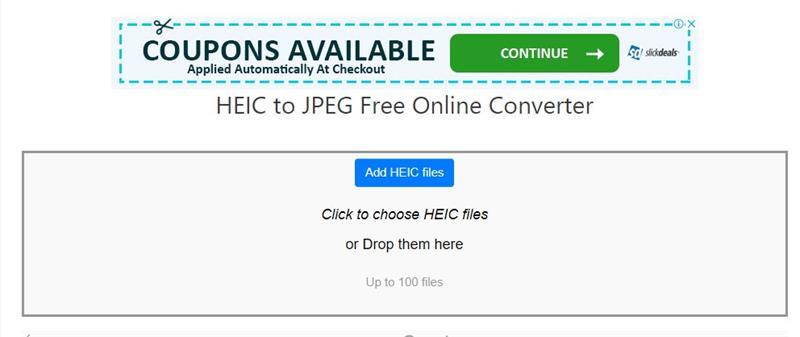
HEIC to JPEG Free Online Converterは、HEICピクチャをJPGにバッチで変換することができます。あなたは、このツールを使用して、EXIFメタデータを保持することができます。他のいくつかの機能は、リサイズ、クロップ、および圧縮を含む。さらに、それはまた、JPGにHEICの変換後に画質を保持します。
プロス
- 使いやすさを追求した
- 一括変換
コンサ
- HEIC画像のみ変換可能
サポートされているフォーマットJPG、HEIC、PNG。
ボーナス:Windows版バッチHEICコンバータ
オンラインHEICコンバータは、複数の写真の変換を終了するのに時間がかかる場合があります。Wondershare MobileTransは最高の代替品になることができます!
Wondershare MobileTransは、HEIC形式の写真をJPGに一括変換するための、無料のわかりやすいソリューションです。高速な変換を提供し、このツールは一度に100ファイルを簡単に変換することができます。
さらに、モバイルデバイスとコンピュータの間で写真を転送することができ、どのデバイスでも写真を閲覧・編集することができます。
MobileTrans – HEICコンバータ
数回のクリックでHEIC形式の写真をJPG形式に変換することができます!
- – 品質を失うことなく、高速にJPGに複数のHEICファイルまで変換します。
- – クリーンなUIで簡単にHEICからJPGへの変換を促進します。
- – 数回のクリックでiPhoneからコンピュータにHEIC画像を転送します。
- – PCからAndroidデバイスに直接変換された画像をエクスポートします。

![]() 4.5/5 優秀
4.5/5 優秀
ステップ1:パソコンで、Wondershare MobileTransをダウンロード、インストール、起動します。
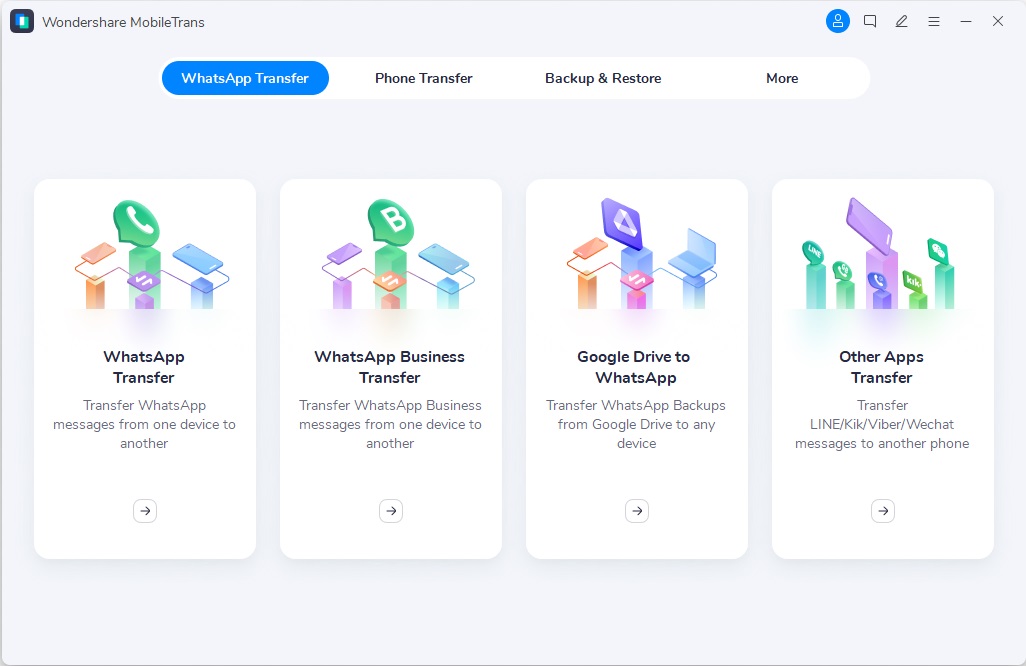
ステップ 2: 進むには、ナビゲーションバーの「その他」をクリックし、ツールの「その他」ウィンドウにある「HEIC Converter」に進みます。
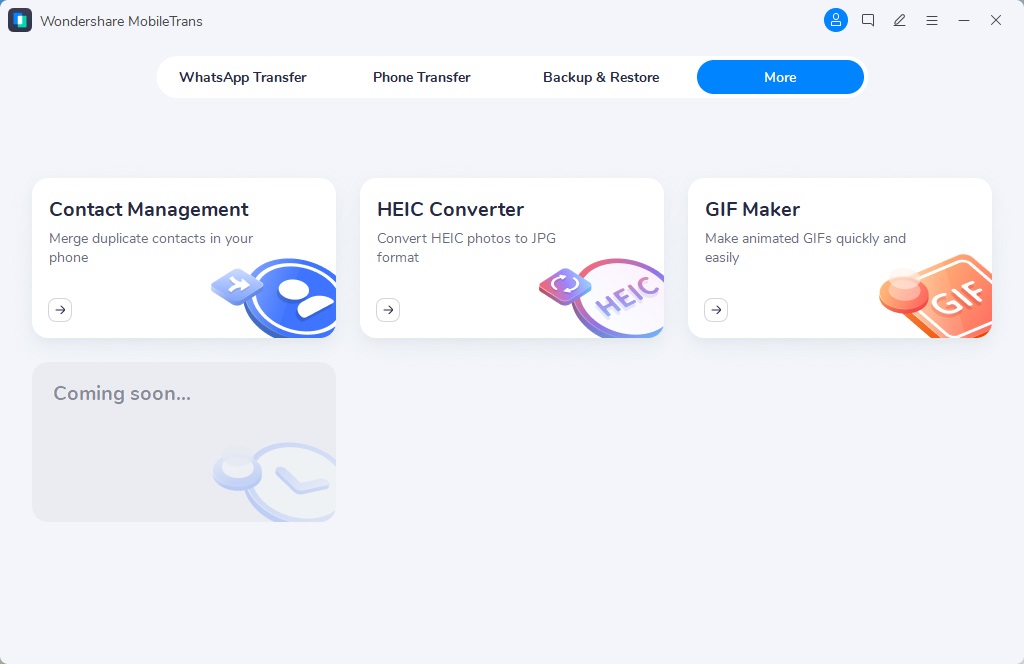
ステップ3:HEIC写真をツールに提出するには、「ファイルを追加する」をクリックします。写真をドラッグ&ドロップしてアップロードすることもできます。
一度に100枚までのiPhoneの写真をJPG形式に変換することができます。
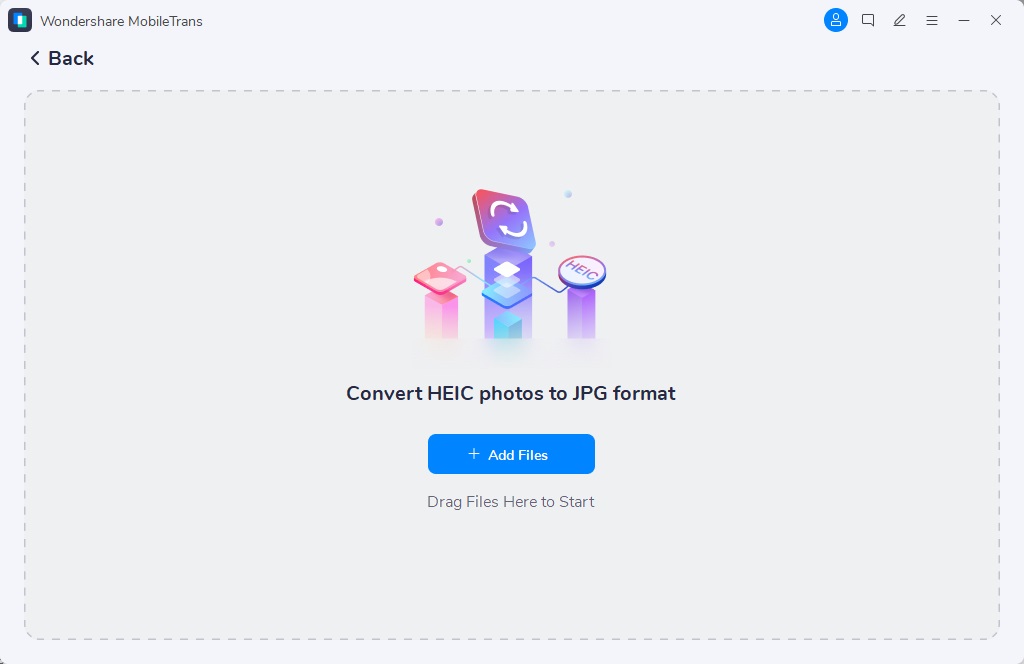
ステップ4:「変換」をクリックして、すべてのHEICファイルをJPGに変換します。これらのファイルをエクスポートするPC上の場所を選択し、あなたは完了です!
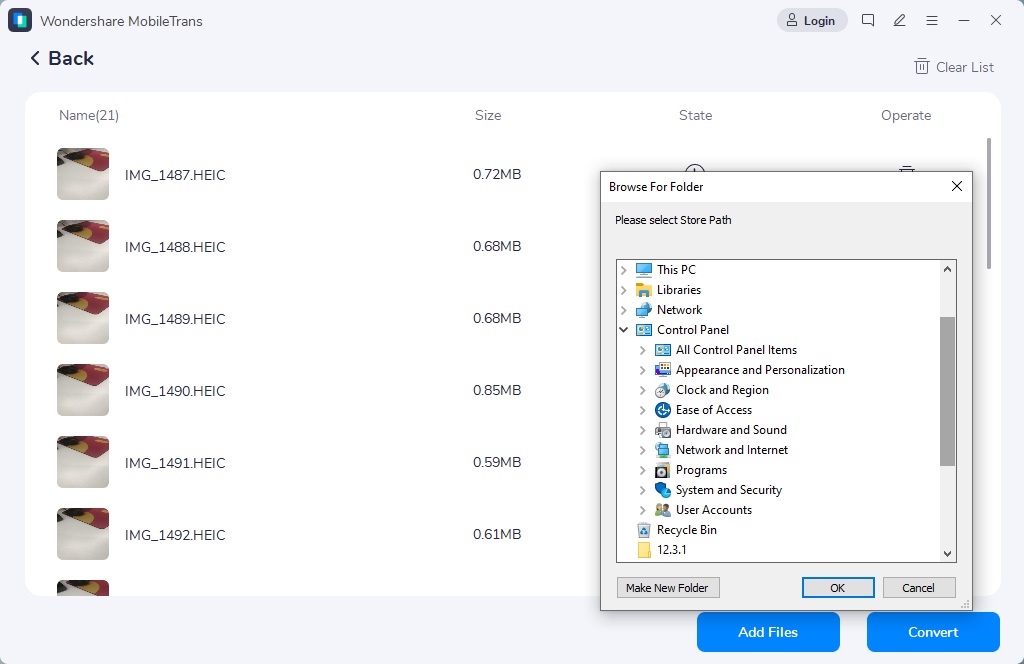
今すぐWondershare MobileTransを使って、HEIC写真をJPGにバッチ変換しましょう!
ラップアップ
HEIC形式は、画質を維持することを目指していますが、アクセシビリティは重要な欠点となっている – したがって、JPEGにHEICファイルを変換することは唯一の解決策です!そして、我々はあなたがこの記事を読んだ後、あなたのニーズに最適なオンラインHEICコンバータを発見したことを願っています。しかし、もしあなたがHEICからファイルへの変換とデバイス間の転送のためのオールインワンソリューションを見つけたいなら、この仕事にはWondershare MobileTransを使うことをお勧めします。








